在ppt中一张一张插入图片比较麻烦,怎么一次性在多个幻灯片上插入多个图片呢?并且在一张幻灯片里面使插入的多张图片一张一张放出来呢?我们来学习一下。

步骤
打开ppt幻灯片,新建一个空白幻灯片。

然后多新建几个幻灯片,右键-新建幻灯片。

点击插入-图片-分页插入图片按钮。
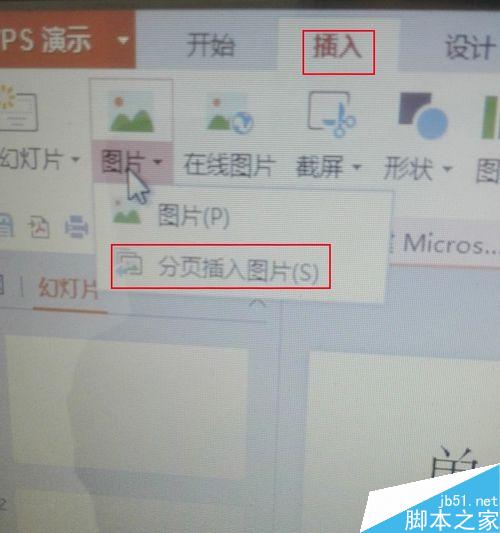
找到图片存储位置,多张图片的话,按住ctrl,再点选图片,打开。

最后发现每页都有图片了,是不是很快速呢?
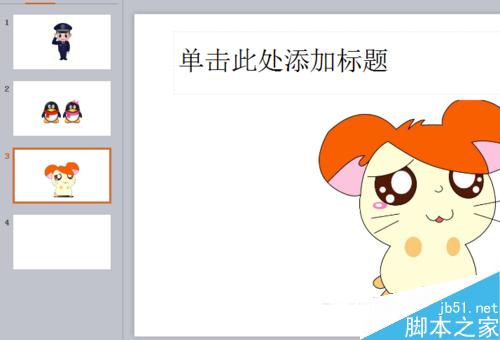
以上就是在ppt中怎么一次性插入多张图片方法介绍,操作很简单的,大家学会了吗?希望这篇文章能对大家有所帮助!
ppt模板文章推荐:
PPT如何让文字浮现在图片的上方
PPT怎么制作窗口播放图片效果
ppt设计环形图片排版教程
PPT图片插入后怎么修改顺序
文章为用户上传,仅供非商业浏览。发布者:Lomu,转转请注明出处: https://www.daogebangong.com/articles/detail/How%20to%20insert%20multiple%20pictures%20at%20once%20in%20ppt.html

 支付宝扫一扫
支付宝扫一扫 
评论列表(196条)
测试